Cara Mentransfer iMovie dari iPhone ke Mac
Mencoba menyalin proyek iMovie dari iPhone ke Mac tetapi gagal? Sangat mudah untuk mentransfer iMovie dari iPhone ke Mac. Baca selengkapnya.
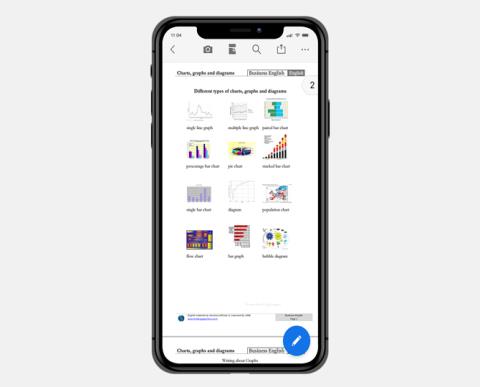
Apakah Anda seorang pembaca setia atau profesional perusahaan yang terus-menerus menemukan diri mereka bergerak, pembaca PDF adalah suatu keharusan bagi Anda. PDF adalah format universal dan banyak digunakan oleh penulis e-book dan perusahaan. Dan kenapa tidak? Mereka portabel, mudah dibuat, dan bahkan lebih mudah untuk dibagikan. Masalahnya adalah ketika Anda membeli iPhone atau iPad baru, perangkat tidak dikirimkan dengan pembaca PDF secara default. Tidak, iBooks tidak dihitung di sini meskipun mungkin mendukung file PDF.
Yang Anda butuhkan adalah solusi yang layak dan ringan, dikemas dengan fitur-fitur berguna seperti penyorotan, bookmark, kamus, penandatanganan, anotasi, dan opsi berbagi sosial. Mempertimbangkan bagaimana iPhone dan iPad telah menjadi pisau tentara Swiss yang kita semua bawa dan gunakan untuk hampir semua hal, Anda memerlukan aplikasi yang langsung berfungsi.
Mari kita lihat beberapa pembaca PDF terbaik untuk iPad dan iPhone (atau pemirsa PDF karena beberapa pengguna suka menyebutnya).
Baca Juga: Editor PDF Open Source Gratis Terbaik untuk Windows dan Mac
Pembaca PDF Terbaik untuk iPad dan iPhone
1. Adobe Pembaca
Anda melihatnya datang bahkan sebelum mulai membaca artikel ini, bukan? Adobe Reader telah menjadi standar industri dan untuk alasan yang baik. Adobe memelopori format PDF. Dengan demikian, Anda dapat mengharapkan semua fitur dasar ada di sana.
UI aplikasi cantik dan fungsional. Semua fitur mudah ditemukan dan tombol tertata rapi. Anda dapat membaca PDF baik berdasarkan halaman atau dalam mode gulir berkelanjutan. Ada bilah pencarian untuk mencari teks. Ada mode gelap yang menjadi sangat populer.
Anda dapat menandai halaman sehingga Anda tidak perlu mengingat seberapa jauh Anda dalam cerita. Tautan dalam PDF akan terbuka di browser Safari. Menyukai sesuatu yang Anda baca? Anda dapat menyorot teks atau menambahkan komentar/pemikiran tentangnya. Profesional akan senang mengetahui bahwa Anda dapat mengisi dan menandatangani dokumen PDF langsung di iPhone atau iPad Anda sekarang.
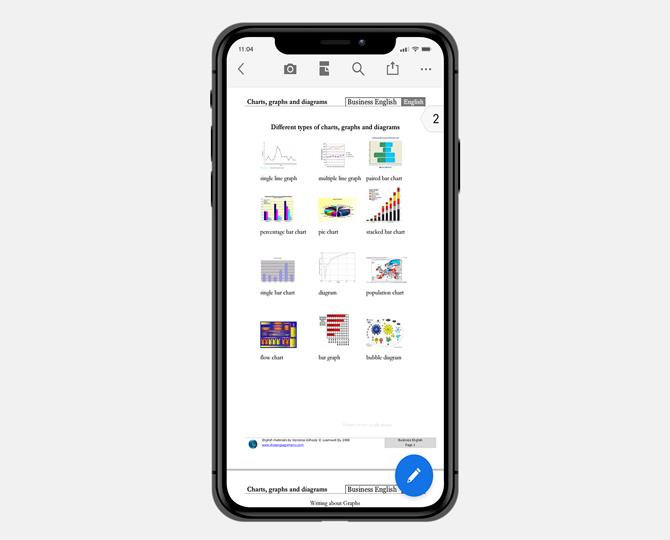
Terakhir, ada alat anotasi yang memungkinkan Anda menggambar di atas halaman PDF menggunakan jari atau Apple Pencil di iPad Pro. Ada juga kemampuan untuk membagikan dokumen PDF Anda dengan orang lain sehingga mereka dapat melihat komentar Anda dan mengetahui pendapat Anda.
Adobe Acrobat versi Pro (mulai dari $9,99) memungkinkan Anda mengonversi file PDF ke format Word, Excel, PowerPoint dan menggabungkan beberapa file PDF menjadi satu. Saya ingin menyebutkan aplikasi Adobe Scan di sini yang dapat memindai dan mengonversi gambar menjadi file PDF yang dapat dicari dengan cepat.
Instal Adobe Reader
2. Pembaca yang Baik
Jika Anda seorang kutu buku dan suka membaca buku, Anda mungkin sudah tahu tentang GoodReader. Tempat yang sangat baik untuk menemukan buku baru, membaca ulasan pengguna, dan berdiskusi dengan komunitas tentang hampir semua hal yang perlu diketahui tentang buku tersebut.
Aplikasi GoodReader mengambil banyak hal lebih jauh. Anda dapat membaca, membubuhi keterangan, menandatangani, dan mengisi file PDF dengan mengklik tombol. Bersamaan dengan anotasi, Anda dapat menggambar, menyorot teks, dan mem-bookmark halaman di dalam PDF. Ada dukungan untuk layanan penyimpanan cloud populer seperti Dropbox, Google Drive, OneDrive, dll. Selain itu, Anda juga dapat mengakses file PDF di server eMail dan SMB.
Beberapa file PDF bisa sangat besar. Ini bisa karena kekhawatiran jika Anda memiliki ruang terbatas atau iPad/iPhone yang lambat atau lebih lama. GoodReader akan membiarkan Anda mengompres tidak hanya file PDF tetapi seluruh folder (zip). Apakah Anda menemukan halaman tertentu yang berisi info yang dapat ditindaklanjuti? Anda dapat mengirim email satu halaman PDF itu dengan mudah.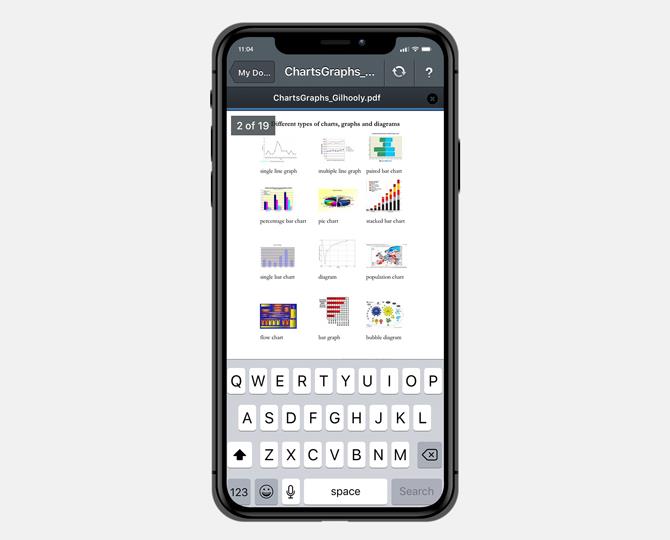
GoodReader bukan hanya pembaca PDF. Anda juga dapat memutar file audio dan video dan ada dukungan untuk format populer lainnya seperti HTML, format MS Office, dan TXT.
Apakah Anda seorang musisi? GoodReader mendukung pergantian halaman handsfree menggunakan pedal Bluetooth. Saya tidak mengetahui adanya pembaca PDF lain yang mampu melakukannya saat ini. Gratis untuk digunakan, penuh sesak dengan fitur pembaca dan pembuat PDF!
Instal GoodReader
3. Foxit MobilePDF
Foxit MobilePDF telah lama menjadi favorit pengguna dalam hal pembaca PDF untuk iPhone dan iPad, dan untuk alasan yang bagus juga. Anda akan menemukan semua fitur yang dapat Anda harapkan dari pembaca PDF yang baik seperti kemampuan untuk mengubah jenis tampilan dari slide ke gulir ke thumbnail, opsi anotasi yang kuat, kemampuan untuk menambahkan catatan dan bookmark, frasa sorot atau seluruh paragraf (warna berbeda), dan terakhir mengisi formulir dan menandatangani dokumen.
Seperti GoodReader, Anda dapat menambah, menghapus, dan menyusun ulang halaman dalam PDF langsung di iPad/iPhone Anda. Membaca kata yang tidak Anda ketahui artinya? Ada kamus bawaan untuk membantu kosakata Anda. Ada pemindai bawaan sehingga Anda dapat memindai dokumen apa pun untuk membuat file PDF yang dapat dicari.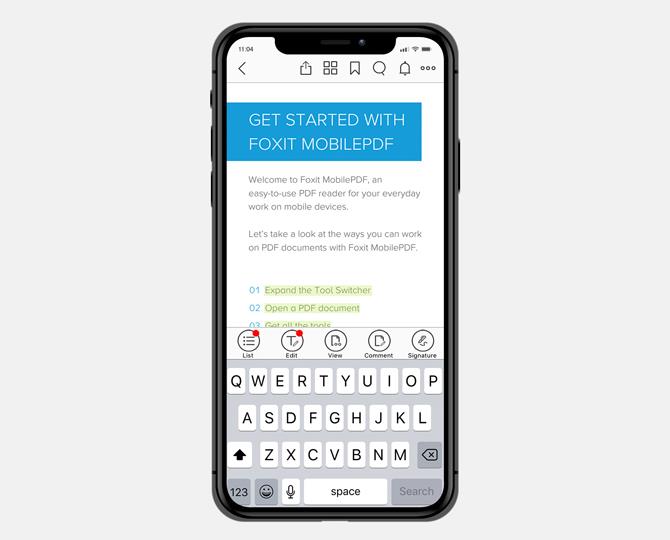
Tautan dalam file PDF sangat umum dan tetapi beberapa dokumen PDF dilengkapi dengan file audio dan video yang dilampirkan. Anda dapat menggunakan Foxit MobilePDF untuk mendengarkan dan menonton file-file ini langsung di dalam aplikasi.
Setelah Adobe, jika ada satu aplikasi yang menganggap serius data pengguna, itu adalah Foxit. Mereka mengembangkan format cPDF atau ConnectedPDF untuk membantu berbagi file PDF dengan aman. Anda dapat melindungi PDF dengan kata sandi atau menggunakan Microsoft Intune dan SharePoint. Ada juga dukungan untuk format Microsoft Office Suite seperti Word, Excel, dll bersama dengan kemampuan untuk zip dan unzip file.
Foxit MobilePDF juga menawarkan paket pro, PhantomPDF Business yang memungkinkan Anda mengedit file PDF dan bekerja dengan file gambar, audio, dan video di dalam file PDF.
Instal Foxit MobilePDF
Baca Juga: Cara Mengecilkan Ukuran File PDF Tanpa Menurunkan Kualitas
4. Dokumen oleh Readdle
Documents by Readdle memiliki UI yang indah dan fungsional yang menggabungkan fitur PDF yang kuat seperti membaca dan membuat anotasi, menyorot teks, menambahkan komentar dan catatan, dan browser bawaan yang berfungsi sebagai kamus.
Ada dukungan untuk semua penyedia layanan penyimpanan cloud populer seperti Dropbox dan Google dan kemudian ada dukungan untuk email, server, dan WebDAV.
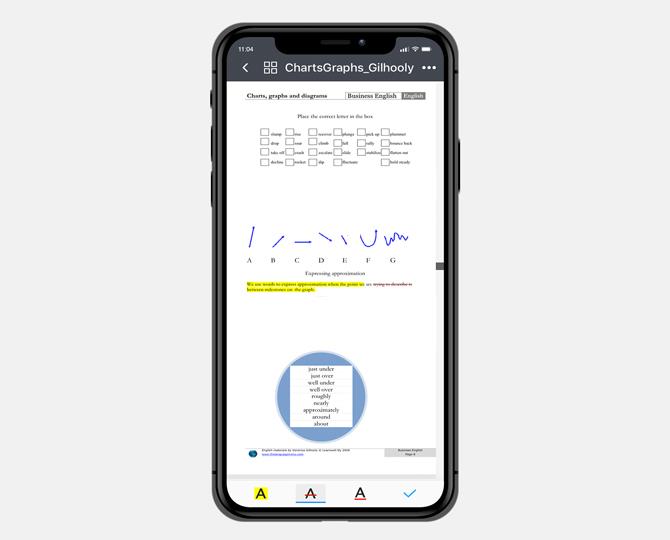
Anda dapat mengelola arsip zip, menggunakan kata sandi untuk melindungi dokumen, mengisi formulir dan menandatangani dokumen, dan membaca PDF dalam tampilan terpisah di iPad Anda. Ada juga dukungan untuk format file MS Office. Anda dapat mencari teks di dalamnya.
Terakhir, ada dukungan bawaan untuk format audio, video, dan galeri gambar sehingga Anda tidak perlu meninggalkan aplikasi untuk hal yang sama. Fitur yang menarik adalah sinkronisasi WiFi yang dapat digunakan untuk mengirim atau menerima file dari ponsel ke PC/Mac.
Instal Dokumen dengan Readdle
5. Pembaca PDF (Kdan)
Pembaca PDF oleh Kdan adalah pendatang baru di pasar tetapi telah membuat nama untuk dirinya sendiri dalam waktu singkat. Selain melihat, ada dukungan untuk bookmark, anotasi, dan catatan dan komentar. Saat membuat anotasi, Anda dapat menambahkan segala macam bentuk dan bahkan kotak teks. Mengisi formulir PDF dan menandatangani berfungsi dengan baik.
Ada dukungan untuk semua layanan penyimpanan cloud populer dan WebDAV. KDAN memiliki produk SaaS berbasis cloud di mana Anda dapat menyimpan file PDF, berbagi tautan dengan orang lain, dan mengedit file secara real time. Semua ini, tentu saja, untuk premium. Kreativitas 365 juga memungkinkan Anda mengedit PDF, berkolaborasi dengan orang lain, berbagi file dengan aman, dan menawarkan penyimpanan 1TB. Anda juga dapat mengakses file PDF Anda di Mac sekarang. Harga mulai dari $2,99/bulan.
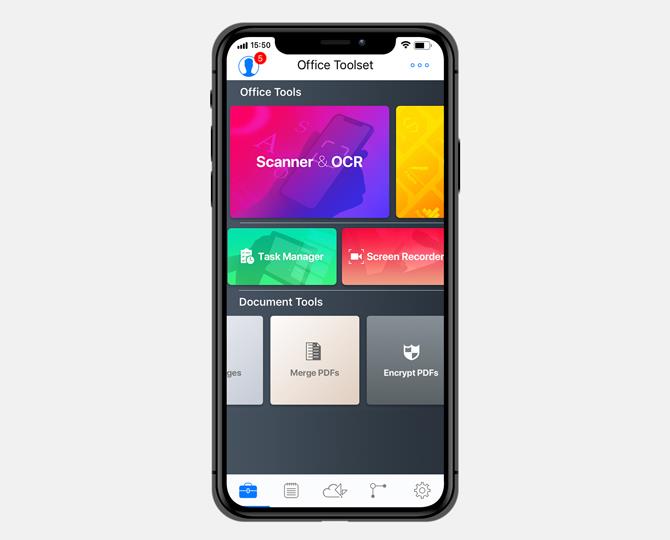
Anda dapat menambahkan tautan, gambar, dan file audio ke PDF tetapi bukan video. Salah satu fitur yang bagus adalah kemampuan untuk melihat banyak PDF di tab yang berbeda, seperti di browser. Last but not least, Anda dapat menambahkan tanda air Anda sendiri ke file PDF .
Instal Pembaca PDF (Kdan)
6. iAnnotate 4
Seperti namanya, iAnnotate dibangun untuk menjadi aplikasi PDF annotator terbaik di kelasnya, dan bukan hanya pembaca PDF untuk iPad dan iPhone. UI benar-benar fungsional dan cantik. Anda dapat berkomentar, menyorot teks dalam warna berbeda, menggambar menggunakan warna berbeda, mengisi formulir, dan menandatangani dokumen PDF dengan cepat.
Dirancang untuk bekerja dengan iPad Pro menggunakan pensil sehingga Anda tidak perlu mengubah apa pun. Mendeteksi secara otomatis. Bilah alat dapat disesuaikan sehingga Anda dapat menyimpan alat yang Anda gunakan dan butuhkan dan menghapus yang tidak Anda inginkan. Ada dukungan cloud dan WebDAV. Ini adalah opsi perataan yang akan mencegah orang lain menghapus anotasi Anda atau membuat perubahan apa pun.
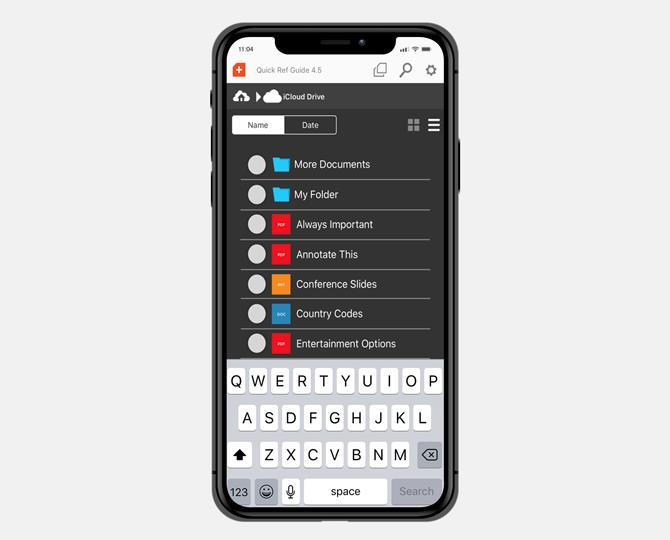
Ada dukungan untuk format MS Office lainnya. Anda juga dapat membuat dan mengedit file PDF langsung di dalam iAnnotate 4. Ini adalah aplikasi berbayar yang akan dikenakan biaya $9,99 tetapi sepadan dengan uang yang dikeluarkan.
Unduh iAnnotate 4
7. Pakar PDF
Pembaca PDF lain dari rumah Readdle, Pakar PDF adalah aplikasi yang banyak digunakan dengan UI yang bersih dan indah. Selain menyorot dan membuat catatan/komentar, Anda juga dapat menggunakan coret, garis bawah, dll. untuk membubuhi keterangan pada file PDF. Fitur lainnya termasuk mengisi formulir dan menandatangani dokumen, dukungan cloud untuk layanan penyimpanan cloud populer, menambahkan perangko, menambahkan bentuk, menggambar menggunakan jari atau Apple Pencil, dan mengelola bookmark.
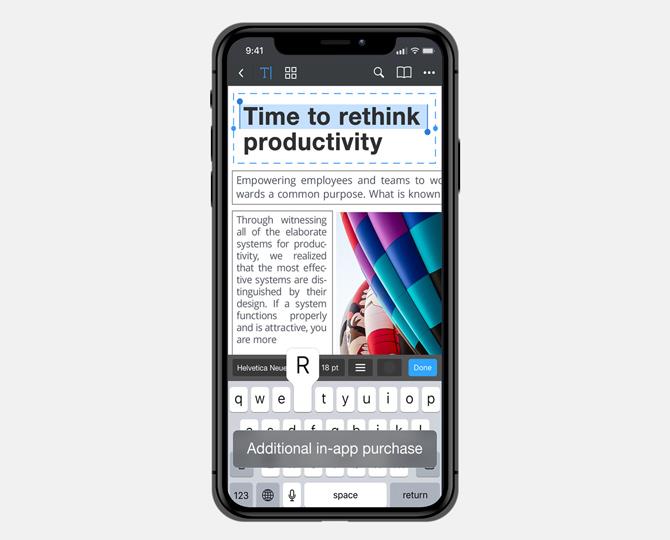
Jika Anda berkolaborasi pada sebuah dokumen, ada fitur praktis untuk melacak perubahan sehingga Anda tahu siapa yang melakukan apa. Versi pro, seharga $9,99, memungkinkan Anda mengedit teks, menambah dan mengedit gambar, menambahkan tautan, dan menyunting data sensitif. Tidak ada cara untuk bekerja dengan file audio atau video di dalam file PDF.
8. Pembaca PDF Pencarian Cepat
Jika pekerjaan Anda melibatkan file PDF yang panjang dan Anda sering mencari dokumen untuk referensi dan teks, QuickSearch PDF Reader adalah untuk Anda. Ini karena kemampuannya untuk melakukan pencarian ekstra cepat dan menangani file PDF besar dengan mudah. Saat Anda membuka file PDF, aplikasi akan memindai seluruh dokumen di latar belakang, siap memberikan hasil pencarian saat Anda melakukannya. Pemikiran yang bagus.
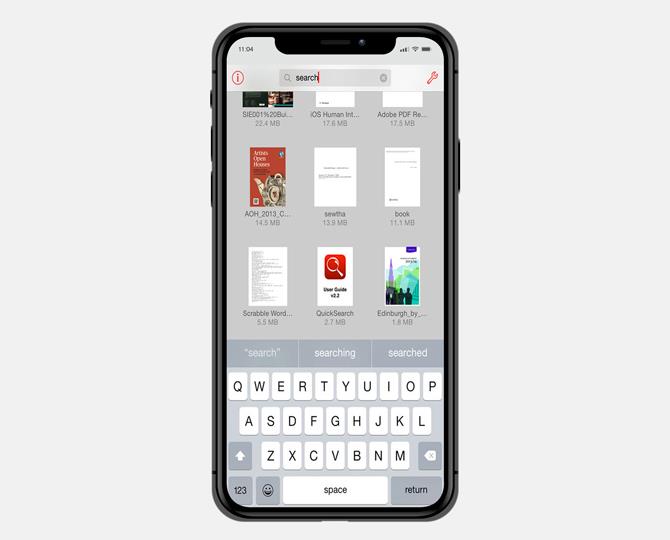
Tidak hanya itu, jika Anda tidak dapat mengingat dokumen yang perlu Anda cari, Pencarian Cepat akan mencari semua file PDF sekaligus untuk menemukan apa yang Anda cari. Fitur lain seperti zoom, pan, dan page turn juga bekerja dengan cepat dan mulus.
Pencarian Cepat dibuat untuk melakukan satu hal dan melakukannya dengan baik, hanya dengan harga $2,99.
Unduh Pembaca PDF Pencarian Cepat
Pembaca PDF Terbaik untuk iPad dan iPhone
Ada beberapa pembaca PDF yang tersedia di pasar dan kebanyakan dari mereka menawarkan fitur serupa yang dikemas dalam UI dan paket yang berbeda. Jika Anda membutuhkan yang memiliki fitur terbaik dan andal, Anda tidak bisa salah dengan Adobe Reader atau GoodReader. Jika Anda mencari fitur terkait pencarian cepat, QuickSearch adalah aplikasi yang bagus.
iAnnotate menawarkan opsi terkait anotasi paling banyak dan Foxit PDF Reader selalu menjadi pesaing Adobe. Saya sarankan Anda mencoba beberapa dari mereka dan melihat mana yang memenuhi kebutuhan Anda.
Baca Juga: 9 Editor PDF Terbaik yang Bernilai Uang Anda
Mencoba menyalin proyek iMovie dari iPhone ke Mac tetapi gagal? Sangat mudah untuk mentransfer iMovie dari iPhone ke Mac. Baca selengkapnya.
Apakah Anda baru saja berlangganan Apple Arcade? Berikut adalah 15 game Apple Arcade terbaik untuk dimainkan pada tahun 2021. Baca selengkapnya.
Berikut adalah beberapa aplikasi pengelola clipboard terbaik untuk pengguna iOS yang membutuhkan cara untuk menyimpan dan bekerja dengan banyak kliping di seluruh perangkat.
Berikut adalah beberapa aplikasi iOS pemetaan pikiran terbaik untuk meningkatkan produktivitas, menghasilkan ide, tetap fokus, membuat diagram alur, dan banyak lagi.
Apakah Anda ingin menjelajah secara pribadi di iPhone atau iPad Anda? Cari tahu cara mengaktifkan atau menonaktifkan penjelajahan pribadi di iOS 15 dan iPadOS 15.
Sidecar gratis dan Duet Display dijual dengan harga $10, mengapa harus membayar? Baca perbandingan kami antara dua layanan untuk mendapatkan gambaran yang lebih jelas.
Jika Anda memiliki iPad lama, ada banyak aplikasi yang dapat mengubahnya menjadi teleprompter yang dapat digunakan. Berikut 6 Aplikasi teleprompter terbaik untuk iPad yang perlu Anda coba.
Menerima kode QR melalui pos dan tidak memiliki ponsel lain untuk memindainya? Mengapa tidak memindai kode QR dari foto di iPhone?
sekarang Anda dapat mengunci catatan Anda di iPhone dengan Touch ID dan Face ID. Anda hanya perlu mengatur kata sandi sekali dan Anda siap melakukannya.
Bosan membaca label sampo? Berikut adalah beberapa game iPhone terbaik yang dapat Anda mainkan sambil duduk di toilet.







